Snapchat 是當今最受歡迎的社交媒體之一。 但是,它還會積累緩存,這些緩存會不斷在您的設備上歸檔。 這就是為什麼我們發布這篇文章是為了讓您了解不同的方式 清除 Snapchat 緩存 及 消除軟件程序的緩存和文件.
內容: 第 1 部分。刪除緩存後我會刪除我的 Snapchat 聊天記錄和保存的文件嗎? 第 2 部分。 在 iOS/Android 上清除 Snapchat 緩存的簡單步驟 第 3 部分。 如果您使用 Mac 設備,如何刪除 Snapchat 緩存? 部分4。 結論
第 1 部分。刪除緩存後我會刪除我的 Snapchat 聊天記錄和保存的文件嗎?
現在,從您的設備中刪除任何文件時的主要問題之一是您是否仍然能夠保存您的文件。 在這種情況下,當您清除設備上的 Snapchat 緩存時,它不會刪除您保存的所有文件。 它不會刪除您的照片、消息、視頻和您擁有的其他重要文件。
你看, 緩存 是臨時文件,當您使用它們時,每個文件都用來更快地加載它們的頁面。 因此,從技術上講,當您刪除它們時,不會影響任何其他文件。 而且,當您清除設備上的緩存時,這將有助於提高設備的性能。
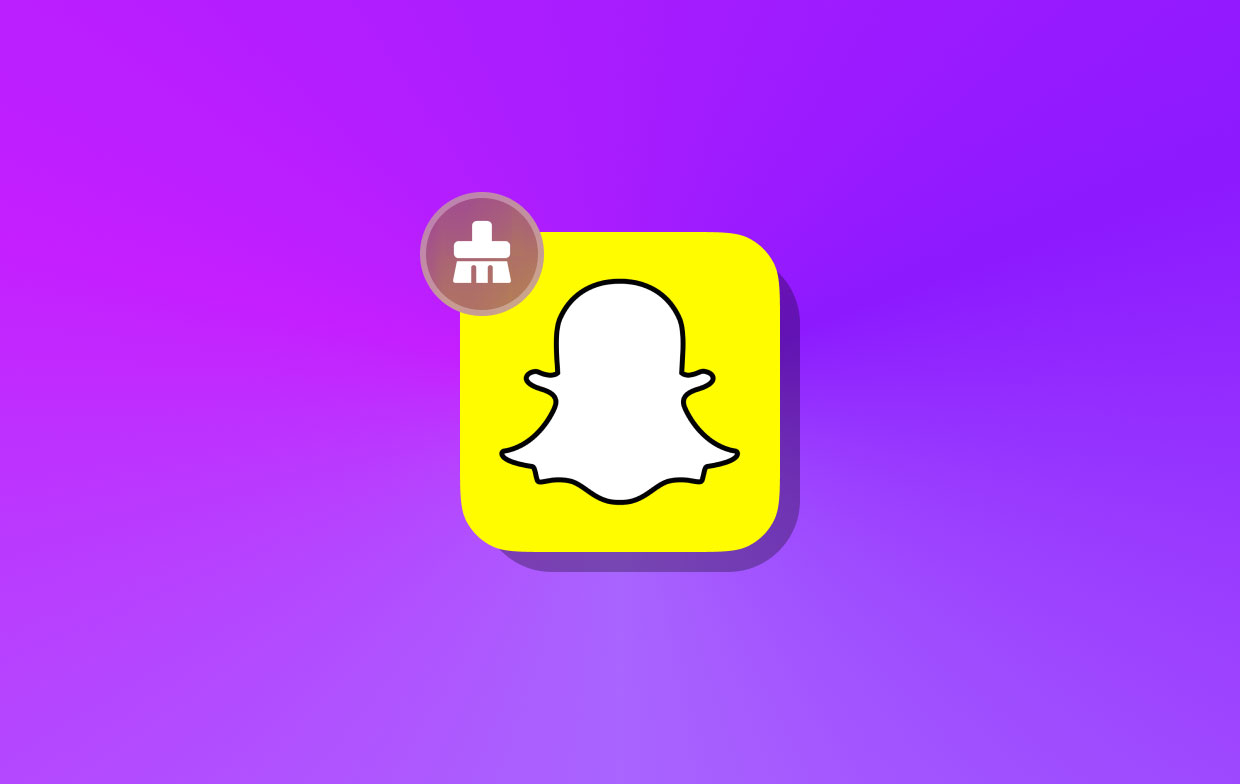
第 2 部分。 在 iOS/Android 上清除 Snapchat 緩存的簡單步驟
現在,如果您使用的是 Android 或 iOS 設備 Snapchat 並且你想清除設備上的 Snapchat 緩存,下面是你如何做到這一點的方法。
如果您使用的是 iPhone 設備
對於 iOS 設備,以下是您需要遵循的步驟。
- 在 iPhone 上啟動 Snapchat 應用程序。
- 然後點擊位於應用程序主頁左上角的個人資料照片。
- 然後點擊 設定 圖標或齒輪圖標以啟動 Snapchat 設置菜單。
- 然後,向下滾動並點擊 帳戶動作
- 在“帳戶操作”頁面中,查找 清除緩存 並點擊它。
- 接下來,去選擇你想清除的選項。 此頁面上顯示了不同的緩存。 建議您通過一個一個地點擊它們來清除它們。
- 然後,當您選擇要清除的緩存時,屏幕上會彈出一條確認消息。 只需點擊 重設 清除 Snapchat 緩存。
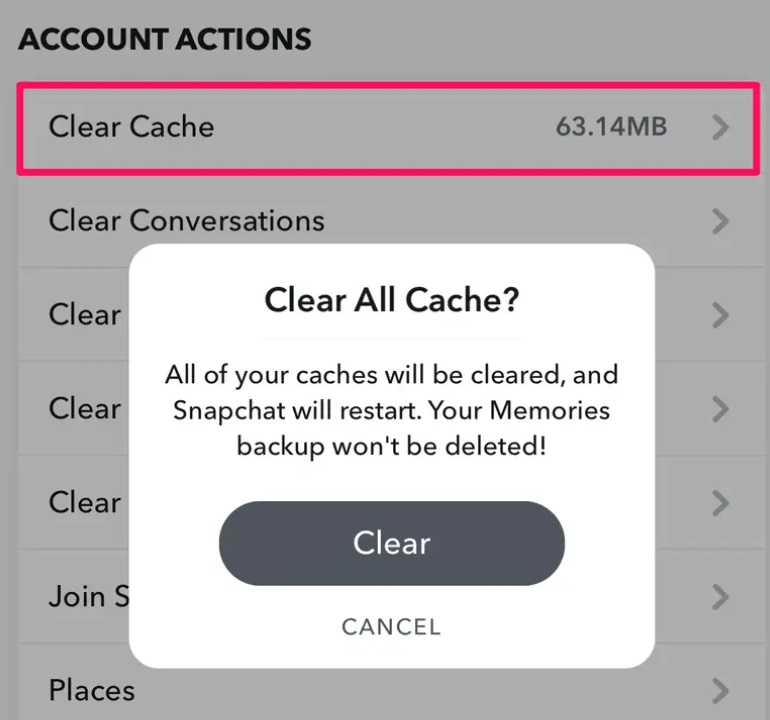
如果您使用的是 Android 設備
對於使用 Android 設備的用戶,以下是清除 Snapchat 緩存需要遵循的步驟。
- 在 Android 設備上啟動 Snapchat。
- 然後在應用程序的主頁上,點擊位於屏幕左上角的個人資料照片。
- 然後,為您選擇齒輪圖標以打開您的 設定
- 在“設置”菜單中,向下滾動並查找 帳戶動作
- 然後選擇 清除緩存
- 然後,您會在屏幕上看到一條彈出的確認消息。 從那裡,只需單擊 繼續. 然後這將清除 Android 設備上的 Snapchat 緩存。
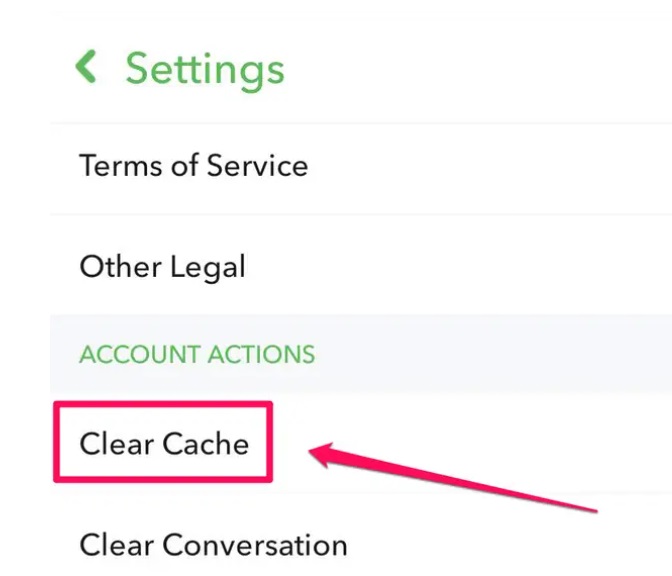
第 3 部分。 如果您使用 Mac 設備,如何刪除 Snapchat 緩存?
現在,對於那些想要清除 Mac 設備上的 Snapchat 緩存的 Snapchat 用戶,我們還提供了最好的方法。 那就是使用適合任務的最佳工具。
在清理和優化 Mac 時,只有一種工具受到許多人的強烈推薦。 那就是 iMyMac PowerMyMac.
眾所周知,PowerMyMac 是每台 Mac 設備都需要的最佳 Mac 優化器和清潔器之一。 它配備了所有人都可以享受使用的各種功能,並且肯定會幫助他們的 Mac 運行得更快,並刪除您不再使用或不再需要的所有文件和應用程序。
該工具的主要功能之一是垃圾清理器。 垃圾清理器功能專門用於清理 Mac 上的所有系統垃圾。 當我們說您的系統垃圾時,這些垃圾包括您的系統緩存、應用程序緩存等。
您可以藉助此工具輕鬆擦除應用程序緩存和數據。 例如,即使是新手也可以 完全刪除 Lightroom 緩存. 垃圾清理器還可以在您的 Mac 上進行深度掃描和普通掃描,以便它可以找到它擁有的所有垃圾文件。
為了讓您了解如何使用此工具清除 Snapchat 緩存,您可以遵循以下指南。
步驟 1. 啟動 PowerMyMac
下載並安裝 PowerMyMac 後,只需雙擊它即可啟動它。
第 2 步。選擇垃圾清理器
當您進入程序的主界面時,您將能夠在屏幕左側看到所有功能。 只需點擊 垃圾清潔劑.
步驟3。 掃描你的Mac
選擇垃圾清理器後,只需單擊 SCAN 屏幕上的按鈕,這樣程序將開始獲取您在 Mac 上的所有緩存,包括您的 Snapchat 緩存,以便清除 Snapchat 緩存。
第 4 步。檢查您的垃圾文件
掃描完成後,您現在可以檢查該程序能夠在您的 Mac 上獲取的所有垃圾文件。 它們都將按類別列在您的界面上。
步驟 5. 選擇要刪除的文件
從屏幕上的類別列表中,選擇您要清理的文件。 完成後,選擇“選擇全部“ 選項。
步驟 6。清除 Snapchat 緩存
最後,只需點擊 CLEAN 按鈕。 然後這將開始清除 Mac 上的 Snapchat 緩存。 清潔過程完成後,您會在屏幕上看到一條彈出消息,上面寫著“清潔完成“。

部分4。 結論
如您所見,能夠 清除 Snapchat 緩存 不是一件很難做的事情,聽起來可能很難做,但實際上並非如此。 您所需要的只是適當的知識和適當的工具。 根據您與 Snapchat 一起使用的設備,我們可以為您提供保障。



